Le traduzioni sono generate tramite traduzione automatica. In caso di conflitto tra il contenuto di una traduzione e la versione originale in Inglese, quest'ultima prevarrà.
Modifica un flusso predefinito nel tuo contact center Amazon Connect
È possibile modificare il modo in cui funzionano i flussi predefiniti modificandoli direttamente.
In genere, si consiglia di creare nuovi flussi basati su quelli predefiniti, anziché modificare direttamente il flusso predefinito. Puoi effettuare una copia del flusso predefinito, assegnare un nome che indichi che si tratta di una versione personalizzata e quindi modificarlo. In questo modo avrai un maggiore controllo sul funzionamento dei flussi.
Modifica il funzionamento di un flusso predefinito in Amazon Connect
Nei passaggi seguenti viene illustrato come modificare il messaggio predefinito che i clienti ricevono quando vengono inseriti in una coda in attesa del prossimo agente disponibile.
-
Nel menu di navigazione, scegli Instradamento, Flussi.
-
Scegli il flusso di contatti predefinito che desideri personalizzare. Ad esempio, scegli Coda cliente predefinita se desideri creare il tuo messaggio da visualizzare quando un cliente viene inserito in una coda invece di utilizzare quello da noi fornito. Questo viene mostrato nell'esempio seguente.
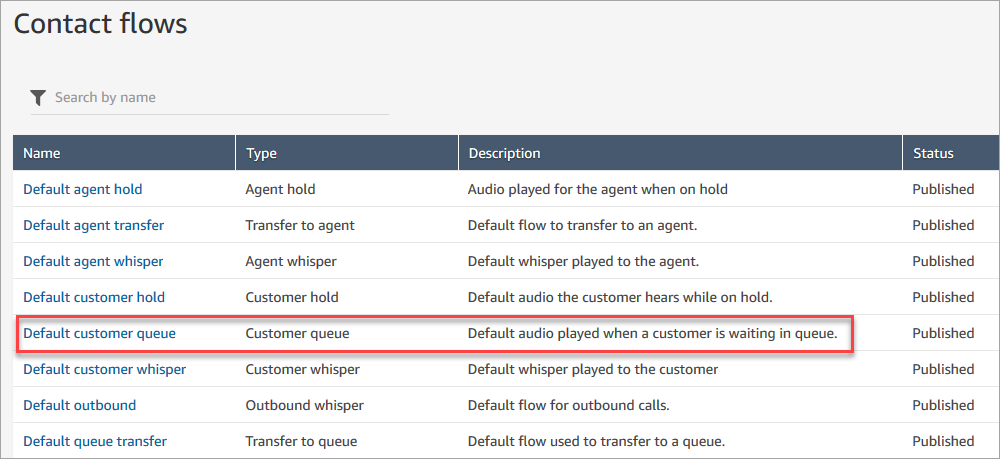
-
Per personalizzare il messaggio, scegli il blocco Loop dei prompt per aprire la pagina delle proprietà.
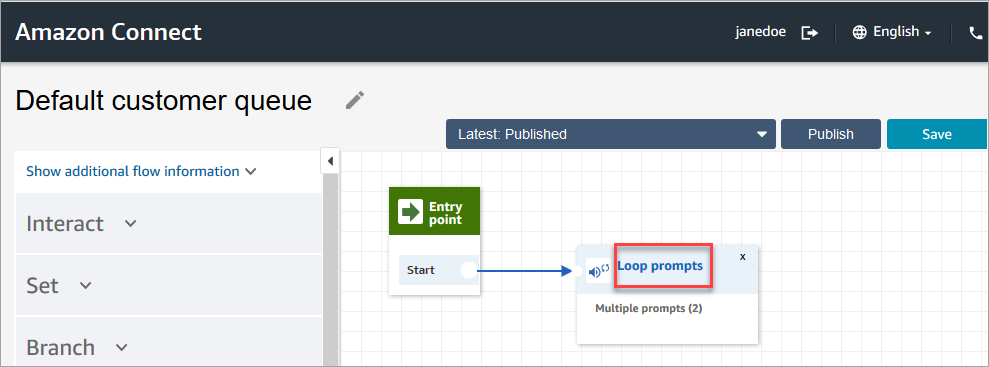
-
Nella pagina delle proprietà del blocco Loop dei prompt, utilizza l'elenco a discesa per scegliere musica diversa o imposta su Sintesi vocale. Digita un messaggio da riprodurre.
Ad esempio, l'immagine seguente mostra il messaggio "Grazie per aver chiamato. Sapevi di poter reimpostare la password nella pagina di accesso? Scegli Reimposta ora e segui le istruzioni."

-
Scegli Salva nella parte inferiore della pagina.
-
Seleziona Publish (Pubblica). Amazon Connect inizia a riprodurre il nuovo messaggio quasi immediatamente (potrebbero essere necessari alcuni istanti prima che la modifica sia pienamente effettiva).
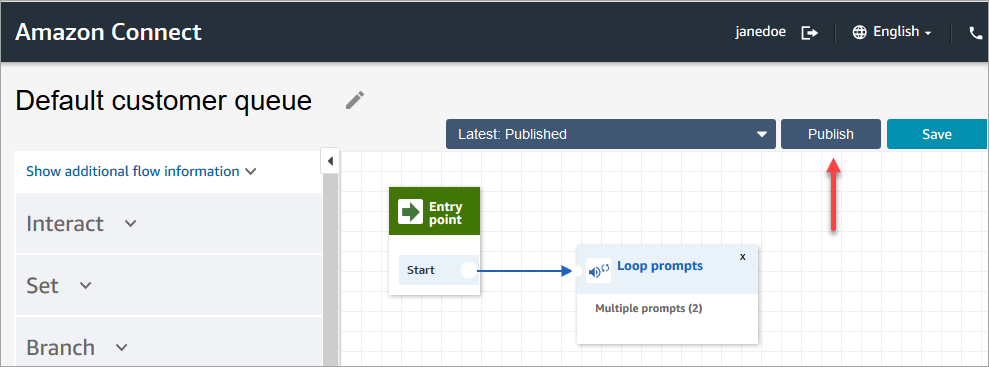
Copia di un flusso predefinito prima di personalizzarlo
Utilizza la procedura seguente per creare un nuovo flusso basato su un valore predefinito corrente.
-
Nel menu di navigazione, scegli Instradamento, Flussi.
-
Scegli il flusso di contatti predefinito che desideri personalizzare.
-
Nell'angolo in alto a destra della pagina, scegli la freccia a discesa Save (Salva). Scegli Salva con nome, come mostrato nell'immagine seguente.
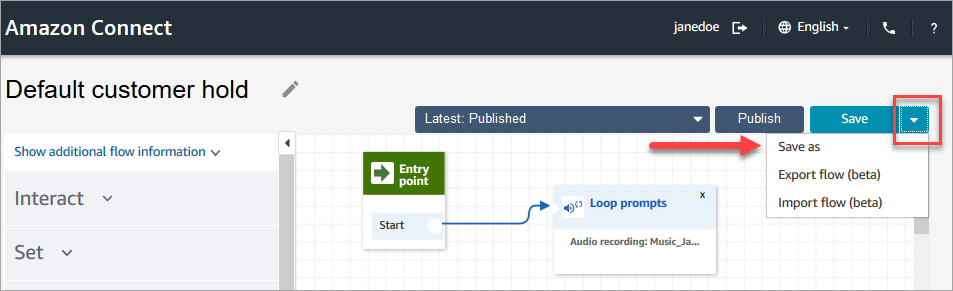
-
Assegna un nuovo nome al flusso, ad esempio, Messaggio di attesa del cliente.

-
Aggiungi il nuovo flusso (in questo caso, Messaggio di attesa del cliente) ai flussi che crei in modo che venga eseguito al posto di quello predefinito.